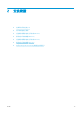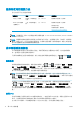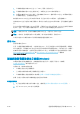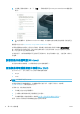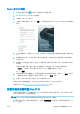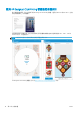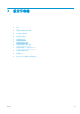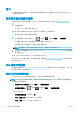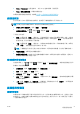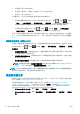HP DesignJet Z2600 Z5600 PostScript Printer-User Manual
Bonjour 或 TCP/IP 連線
1.
移至前控制面板並按 。請記下印表機的 mDNS 服務名稱。
2. 將「HP Start-up Kit」DVD 放入您的電腦。
3. 開啟桌面上的「DVD」圖示。
4. 在螢幕上開啟的視窗中,按一下「下載」。系統會將您帶至 HP DesignJet Z2600 和 Z5600 驅動程式
網頁。
5. 在 Web 瀏覽器中,選擇 Windows 或 Mac OS X 軟體,然後選擇您要安裝哪些特定軟體(預設值是全
部)。
6. 當軟體安裝完成後,HP Utility 安裝小幫手會自動啟動,以協助您設定印表機連線。請依照螢幕上
的指示執行。
7. 當您看到「新增裝置」畫面時,請從「印表機名稱」欄找出您在步驟 1 所記下印表機的 mDNS 服
務名稱。
如果找到正確的名稱,請在必要時往旁邊捲動至「連線類型」欄,檢查其內容是否顯示
「Bonjour」。如果是,請反白顯示該一整列。否則,請繼續從清單往下搜尋。
按一下「繼續」。
8. 請依照螢幕上的指示繼續執行。如果您想要將其他印表機連線到網路,請按一下「返回」以返回
「新增裝置」畫面。當您看到「摘要」畫面時,按一下「完成」結束。
9. 使用 HP Utility 安裝小幫手完畢時,您可以從電腦取出 DVD。
如果已經安裝印表機驅動程式,就可以在任何時候從 DVD 執行 HP Utility 安裝小幫手。
驅動程式也可以從 http://www.hp.com/go/Z2600-Z5600/drivers 下載。
解除安裝印表機軟體 (Mac OS X)
在執行安裝程序期間,您可以選擇將 HP Uninstaller 應用程式安裝在您的系統中。您可以在系統「應用
程式」資料夾中的
HP 下找到相關項目。
重要:
HP Uninstaller 應用程式將會解除安裝您系統中安裝的所有 HP 軟體。
若只要刪除列印佇列,請從系統偏好設定中,選擇「列印與掃描」對話方塊。選擇印表機的名稱,並
按一下 – 按鈕。
ZHTW
解除安裝印表機軟體 (Mac OS X)
17